PS工具使用教程:通过形状工具制作货运车图标,…
2020-06-15 16:01:34来源:ps爱好者 阅读 ()

PS工具使用基础教程:通过形状工具制作货运车图标,小货车图案素材。本教程主要是形状工具的基础运用,通过形状之间的互相组合,来完成自己想要的图形效果。
效果图:
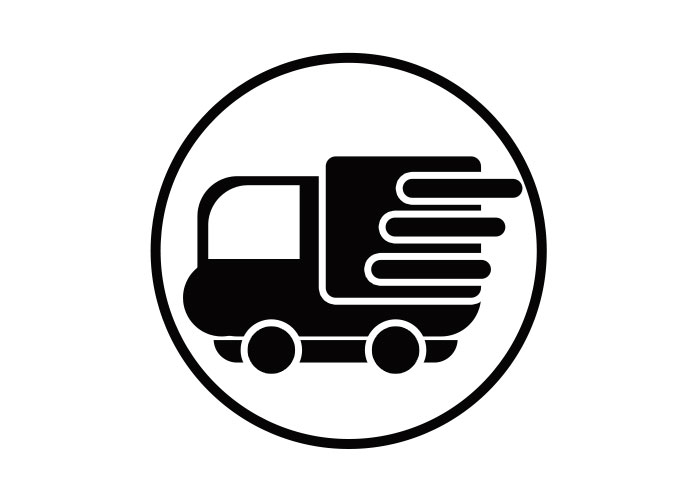
新建画布,700*500像素,选择圆角矩形工具,填充为黑色,描边无
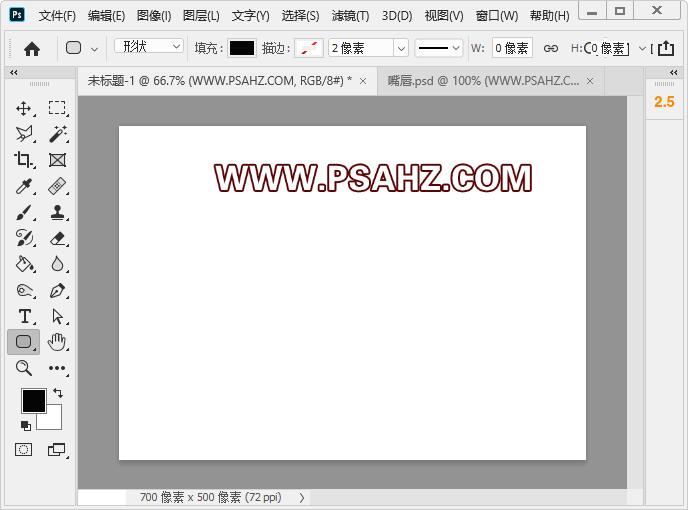
绘制一个圆角矩形,在属性面板将圆角改为40像素

按住SHIFT再绘制一个正圆,稍小一点,然后放置在圆角矩形左下角如图:
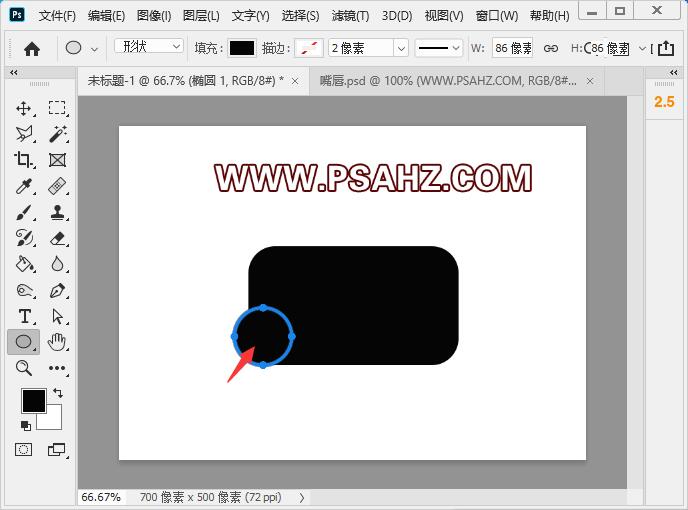
选择矩形工具绘制车的窗子,填充为白色,在属性面板选择左上角的圆角为40像素
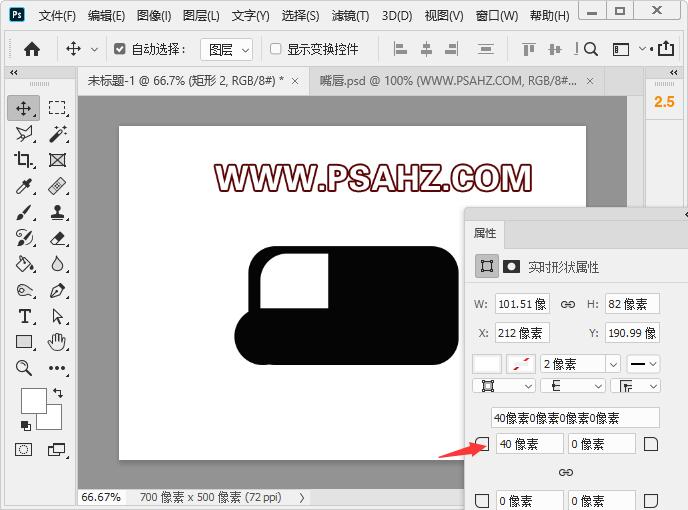
选择矩形工具,绘制车厢,并添加图层样式描边白色7个像素
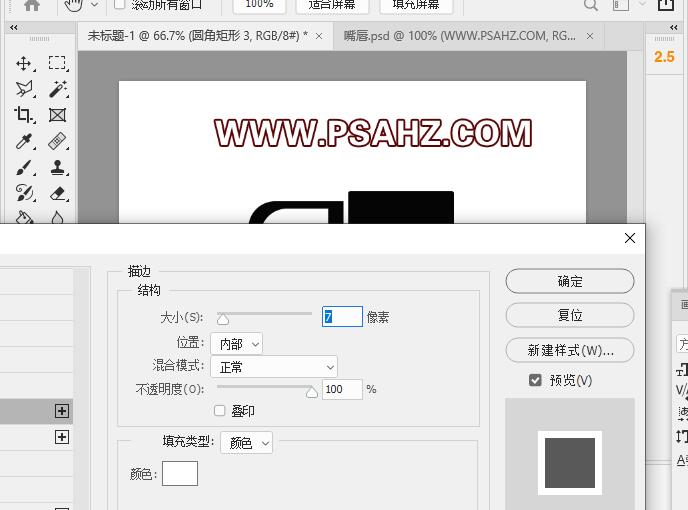
选择圆角矩形,绘制车底,在属性面板将4个圆角改为26像素
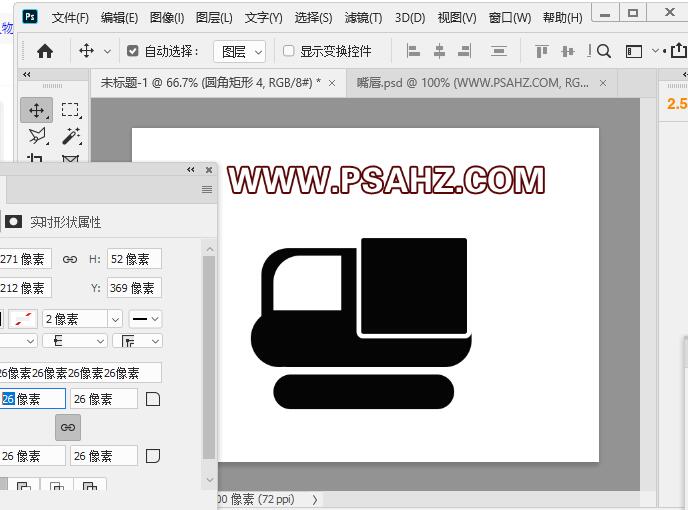
选择减去顶层形状
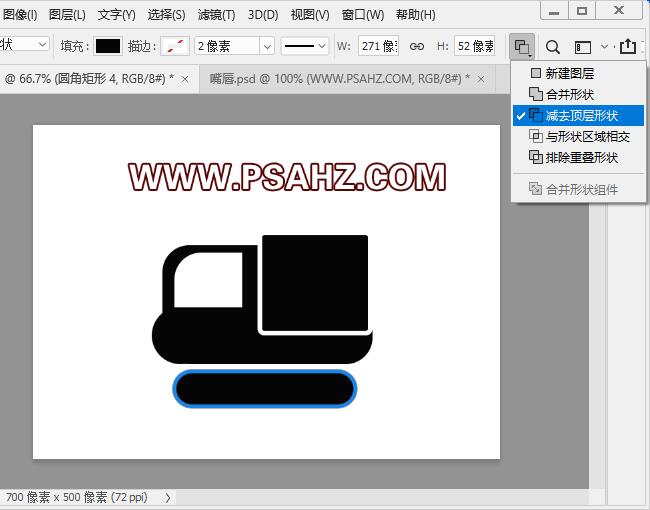
使用矩形工具将圆角矩形上半部减去,放置合适的位置
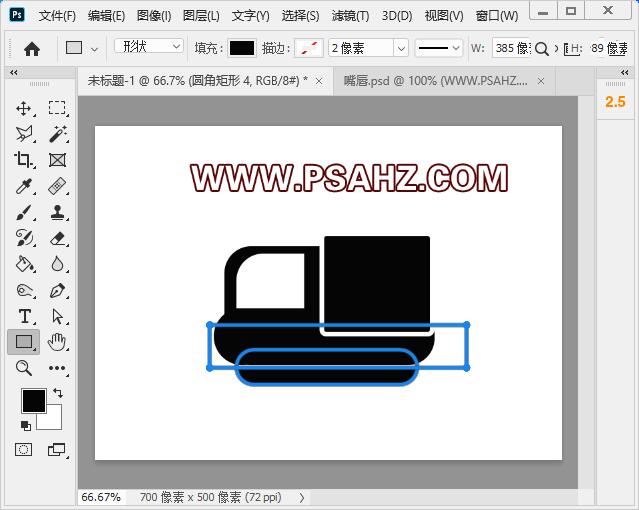
按住SHIFT再绘制一个正圆,做为轮胎,并添加图层样式描边,同上7个像素,白色,CTRL+J复制一个
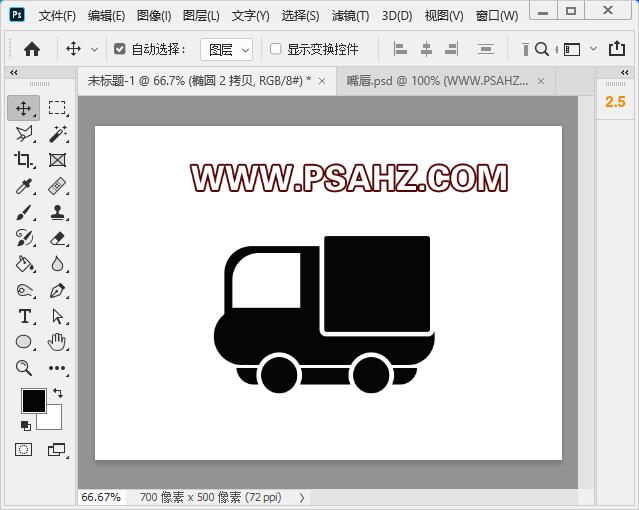
继续绘制圆角矩形,并添加图层样式描边,同上7个像素,白色,CTRL+J复制两个,如图放在车厢的位置
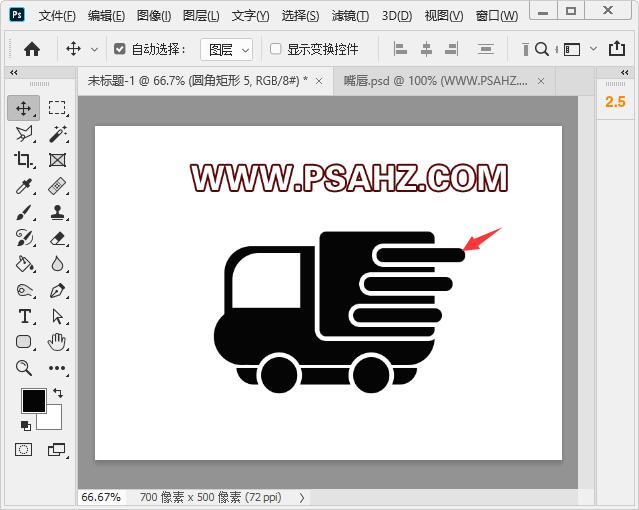
使用椭圆工具再绘制一个圆,填充为无,描边黑色,10个像素,放置与车居中的位置
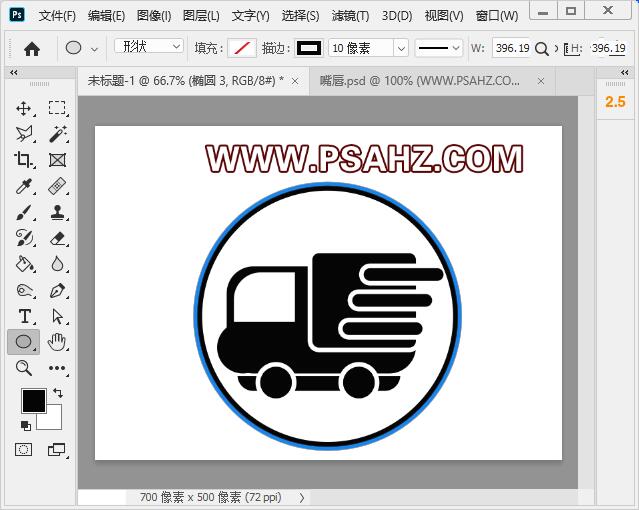
最后完成效果
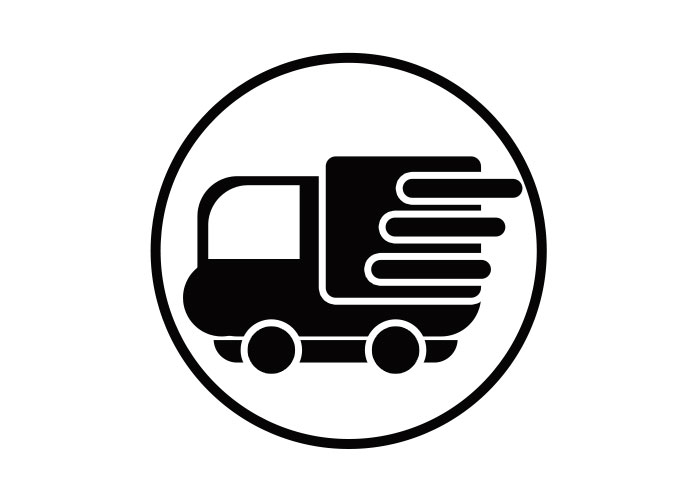
原文链接:http://www.psahz.com/psjichu/26126.html
如有疑问请与原作者联系
标签:
版权申明:本站文章部分自网络,如有侵权,请联系:west999com@outlook.com
特别注意:本站所有转载文章言论不代表本站观点,本站所提供的摄影照片,插画,设计作品,如需使用,请与原作者联系,版权归原作者所有
- PS文字特效教程:制作公路上个性的涂鸦文字效果,喷涂文字。 2021-05-25
- PS色彩修复教程:利用色阶工具快速给红烧肉素材图修正颜色。 2021-05-25
- PS半透明物体抠图:利用通道选区工具抠出透明的塑料盒。PS半 2021-05-24
- PS海报设计技巧教程:学习制作个性的扭曲文字海报图片。PS海 2021-05-24
- PS图片特效制作教程:学习给铁塔图片制作成钻出手机屏幕的效 2021-05-24
IDC资讯: 主机资讯 注册资讯 托管资讯 vps资讯 网站建设
网站运营: 建站经验 策划盈利 搜索优化 网站推广 免费资源
网络编程: Asp.Net编程 Asp编程 Php编程 Xml编程 Access Mssql Mysql 其它
服务器技术: Web服务器 Ftp服务器 Mail服务器 Dns服务器 安全防护
软件技巧: 其它软件 Word Excel Powerpoint Ghost Vista QQ空间 QQ FlashGet 迅雷
网页制作: FrontPages Dreamweaver Javascript css photoshop fireworks Flash
